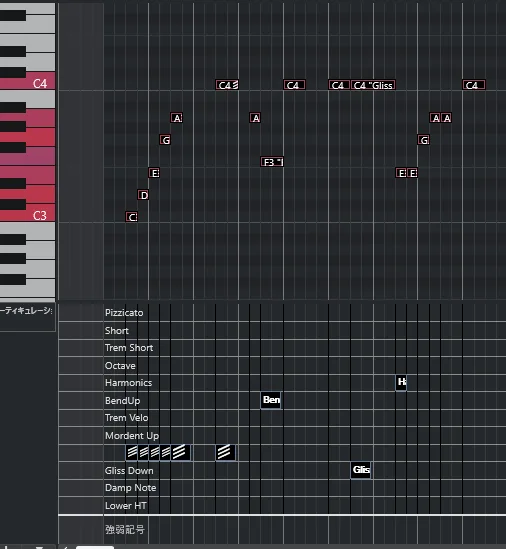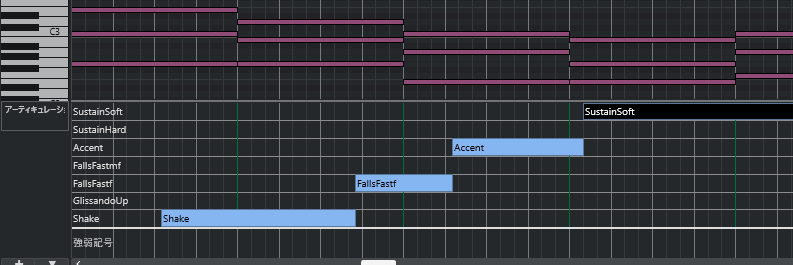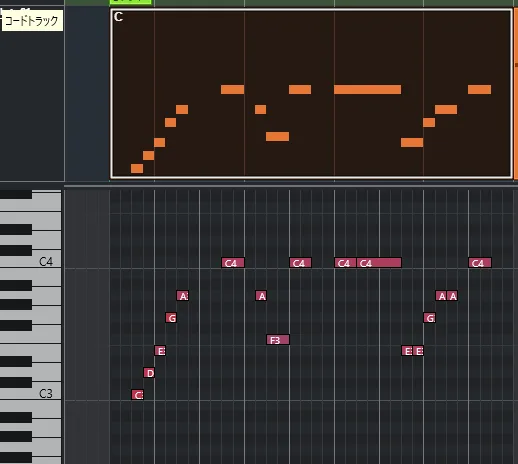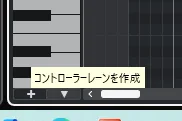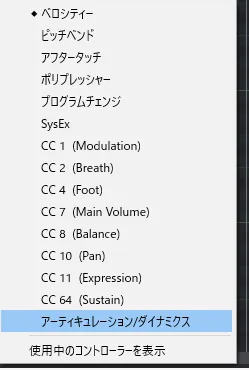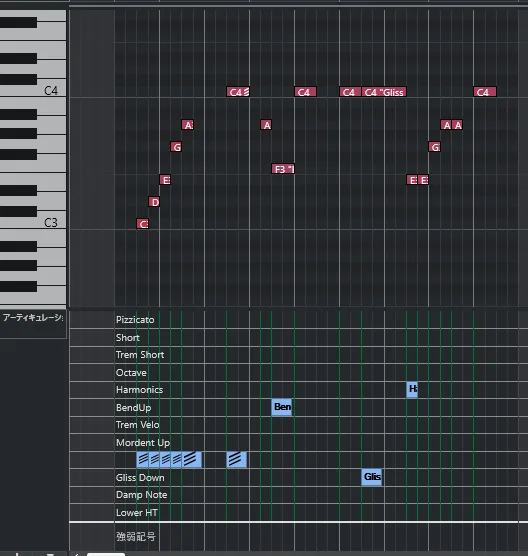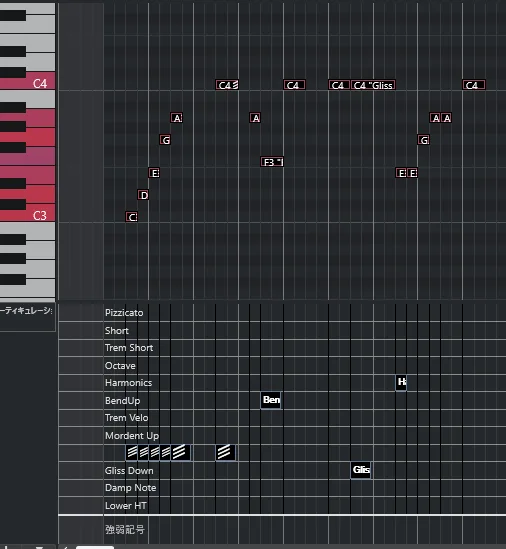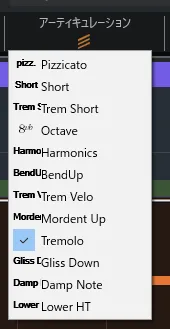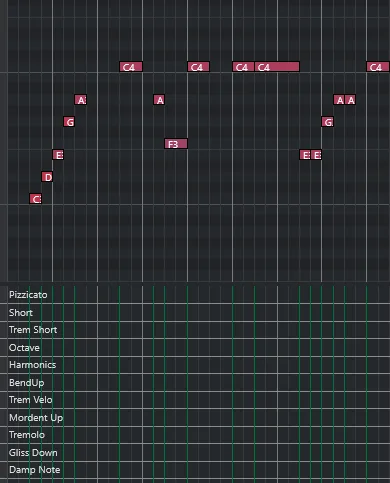タグ
Cubaseでアーティキュレーションのみを一括で削除してMIDIノートを残す方法
広告とAI生成素材が当ページに含まれています。

この投稿の対象者
- Cubaseユーザー初心者でアーティキュレーションと一緒にMIDIノートを削除している方
- Cubaseユーザーで効率的作業をしたい方
- Cubase Proを購入検討されている方
この投稿を読むメリット
- Cubaseでアーティキュレーションのみを一括で削除してMIDIノートを残すことができます
上記のようなアーティキュレーションを設定したMIDIノートイベントがあるとします。
アーティキュレーションを選択して「Delete」で削除するとMIDIノートまで削除されてしまいます。
ネットでホームページやSNSを拝見すると、
「アーティキュレーションとMIDIノートが紐づけされている」、
ということであきらめている方もいらっしゃいます。
そういう方にも作業が無駄にならないように情報共有します。
MIDIノートを一緒に消してしまわないように。慌てずに。
実例はCubase Pro 13 (Windows)です。
Cubaseのアーティキュレーションとは
アーティキュレーションとは、音符の演奏方法や表現を指定するための情報で、
エクスプレッションマップを使用して管理されます。
これにより、スタッカートやレガートなどの奏法をMIDIノートに適用できます。
しかし、これらのアーティキュレーションがMIDIノートと直接結びついている場合、
削除操作で両方が消えてしまいます。
エクスプレッションマップによるアーティキュレーション機能はCubase Pro/Artist の機能になります。
ほかのグレードの方はエクスプレッションマップが使用できないため、
MIDIノートによるキースイッチでアーティキュレーションをコントロールすることで対応可能です。
アーティキュレーションの使い方の記事も参照ください。
Cubaseでアーティキュレーションのみを一括で削除してMIDIノートを残す方法
STEP
キーエディターを開く
STEP
アーティキュレーションの選択
STEP
アーティキュレーションを削除
まとめ
Cubaseでアーティキュレーションのみを削除し、MIDIノートを保持するには、以下の手順を実行します。
- キーエディターを開く: 対象のMIDIトラックを選択し、キーエディターを開きます。
- コントローラーレーンの設定: キーエディター下部のコントローラーレーンで、表示項目を
「アーティキュレーションとダイナミクス」に設定し、適用されているアーティキュレーションを表示します。 - アーティキュレーションの選択: 削除したいアーティキュレーションを選択ツールでクリックし、
複数削除する場合はShiftキーを押しながらクリック、またはドラッグして範囲選択します。 - アーティキュレーションの削除: 選択したアーティキュレーション上で右クリックし、
表示されるメニューから「削除」を選択、またはDeleteキーを押して削除します。
これらの手順により、MIDIノートを保持したまま、不要なアーティキュレーションを削除できます。
次の記事も、きっとあなたのお役に立ちます。気になる方はこちらからチェック!
打ち込みテクニック関連記事
最後まで読んでいただきありがとうございました。
独学できる人とは
DTMを独学できる人と、難しい人の特徴を整理したチェックリストを作成しました。自分がどちらに近いかを判断する参考にしてください。
スクロールできます
| 独学できる人の特徴 | 独学が難しい人の特徴 |
|---|---|
| 自分で調べる習慣がある(検索力・英語資料も活用できる) コツコツ続ける粘り強さがある 小さなゴールを設定して達成感を積み上げられる 手を動かしてコードを書き、試行錯誤を楽しめる 分からないときに質問できる(SNSやコミュニティ利用) 学んだことを整理・アウトプットする習慣がある | エラーやつまずきで挫折しやすい ゴール設定が曖昧で「どこから始めればいいか」迷い続ける 受け身で「正解を教えてほしい」と思いがち 学習の優先順位づけが苦手で継続できない 情報が多すぎて比較・選択できず混乱する 孤独に学ぶのが苦痛でモチベーションが下がる |
独学はちょっと難しいかも…
チェックリストで ‘独学はちょっと難しいかも…’ と感じた方も安心してください。
DTMは一人で悩むより、伴走してくれる環境に身を置くことでグンと成長できます。
もし効率的に学びたいなら、プロの講師がサポートしてくれる DTMスクール を活用するのも一つの方法です。